Projektijuhtimise maailmas on võime protsesse tõhusalt omavahel siduda ülioluline sujuva tööprotsessi tagamiseks. Kui kasutad MS Project, on mitmeid meetodeid, kuidas omavahel seotud ülesandeid siduda. Selles juhendis tutvud erinevate võimalustega, kuidas saad MS Projectis protsesse omavahel siduda.
Olulised järeldused
- Sa saad siduda protsesse MS Projectis neljal erineval viisil.
- Protsesside sidumine parandab ressursside kasutust ja projekti ajakava.
- Terminoloogia ja MS Projecti struktuuri mõistmine on hädavajalik, et sidumise funktsioone tõhusalt kasutada.
Samm-sammuline juhend
Järgmises osas tutvustatakse sulle meetodeid, mis on sul saadaval protsesside sidumiseks, keskendudes selgelt igale sammule.
Alguses oled sa tõenäoliselt juba mõned ülesanded loonud. Selles näites on sul ülesanne 3, mis sisaldab kolme alamülesannet: värvimine, puhastamine ja testimine. Need kolm protsessi tuleks omavahel õigesse järjekorda siduda, et vältida võimalikke ressursside ülekasutusi.
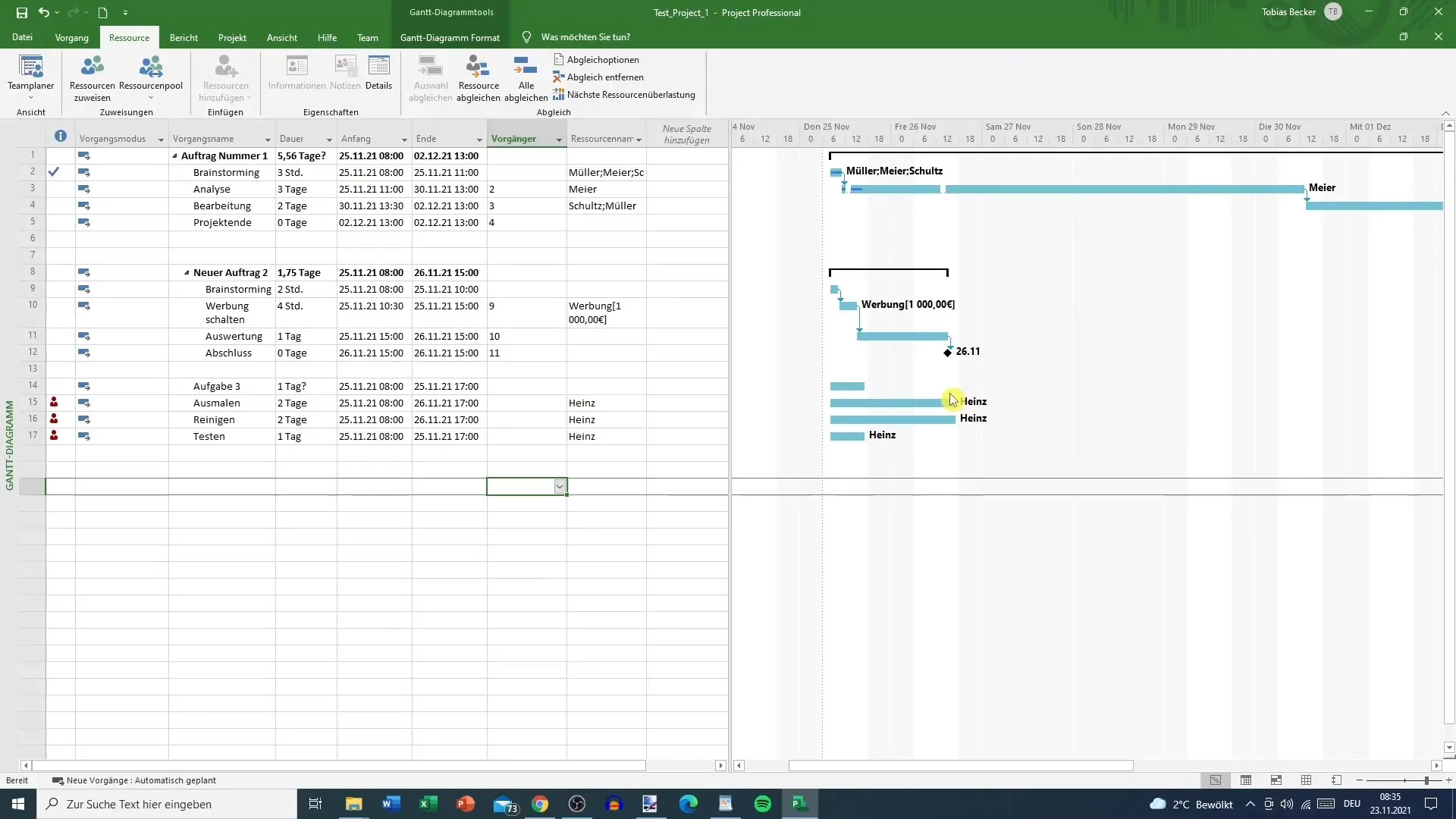
Esimene samm on valida seotud protsessid, mida soovid siduda. Selleks hoia all Ctrl-klahvi ja kliki igal kolm protsessil: värvimine, puhastamine ja testimine. Nii saad need kergemini korraga valida.
Seejärel on sul mitu võimalust nende protsesside sidumiseks. Üks lihtsamaid meetodeid on klõpsata tööriistaribal asuvale sidumisklahvile. Selle nupu leiad ülesannete ribalt. Alternatiivselt saad kasutada klaviatuurikombinatsiooni Ctrl + F2. See meetod võimaldab sul kiiresti protsesse siduda ilma hiirt kasutamata.
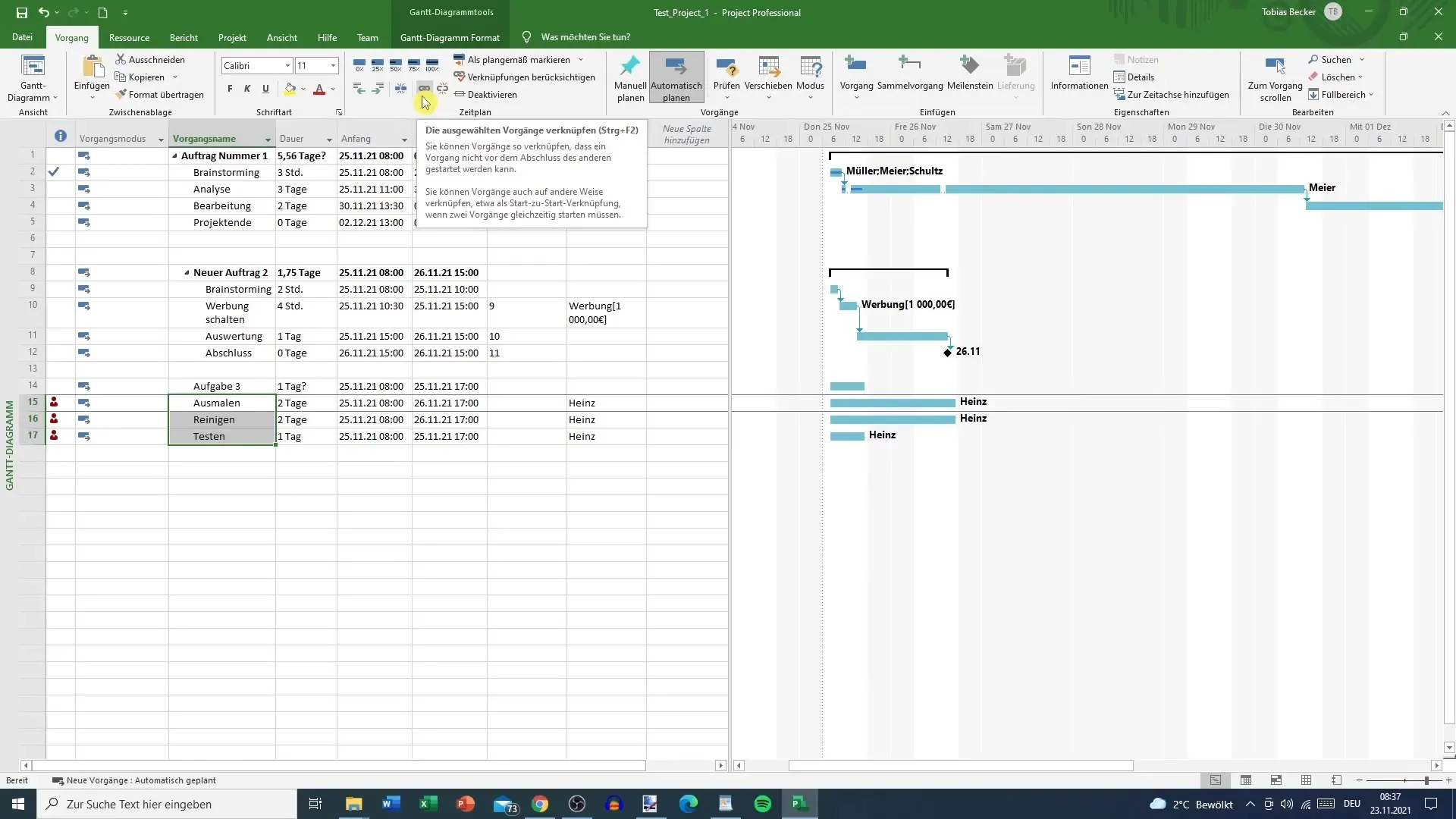
Nii märkad, et puhastamise alguskuupäev lükkub 29. novembrile. See juhtub, kuna MS Project arvestab automaatselt töötunde ja puhkepäevi. Kui 27. ja 28. november ei ole tööpäevad, algab puhastamise protsess järgmisel esmaspäeval.
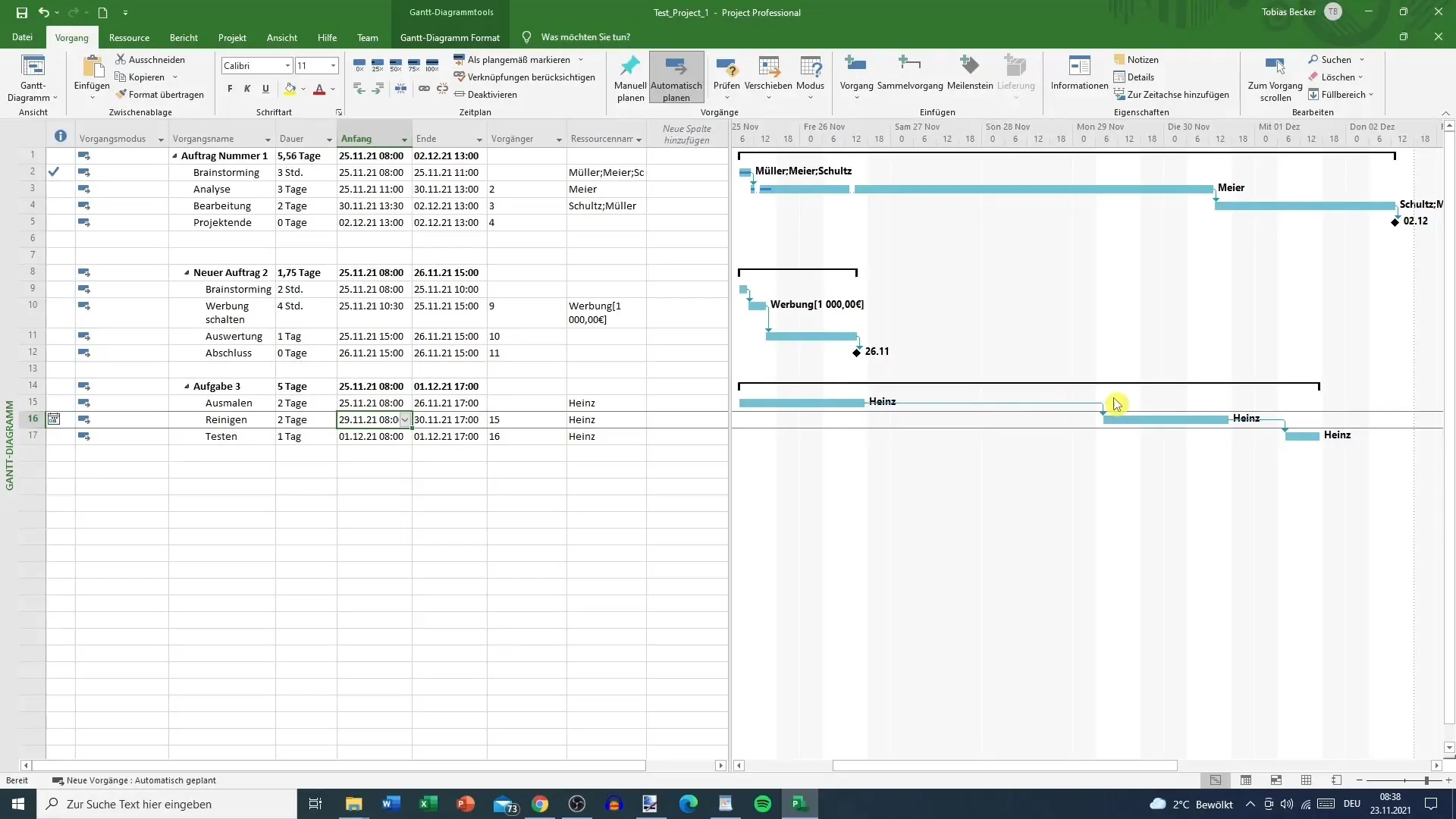
Kui soovid sidumise tühistada, on see samuti lihtne. Otsi lihtsalt sidumisklahvi, mida kasutasid varem, ja kliki sellel. Sa saad ka valida protsessi, et eemaldada sidumine. See paindlikkus võimaldab sul oma projekti plaani optimeerida.
Kui soovid töötada hoopis eelkäijate veerus, mine lihtsalt vastavasse veergu ja sisesta sobiv eelkäija numbrisse. Näiteks, 17 tuleb otse pärast 16, nii et sisesta 16 ülesande 17 eelkäija veergu. Kui ülesanne 16 peab tulema pärast 15, sisesta 15 ülesande 16 eelkäija veergu. Nii märkad kiiresti, kuidas ülesanded omavahel seotud on.
Kolmas võimalus protsesside sidumiseks on töötada hiirega otse Gantt-diagrammis. Liiguta kursor ühe protsessi kohale, et ilmuks sihikristik. Hoia vasakut hiireklahvi all ja lohista sihikristik protsessi juurde, mida soovid siduda. Lase hiireklahv lahti, et luua ühendus. Seda meetodit kasutatakse sageli, kuigi see võib olla veidi ebamugav.
Viimane võimalus on teha hiire parema klahviga klikk ülesandele, mida soovid siduda, ja valida valik „Teave“. Sellele järgnevates akendes saad kasutada eelkäija veergu, et valida kas protsessi nimi või sisestada eelkäija ID otse. Nupu „OK“ vajutamine aktiveerib sidumise kohe.
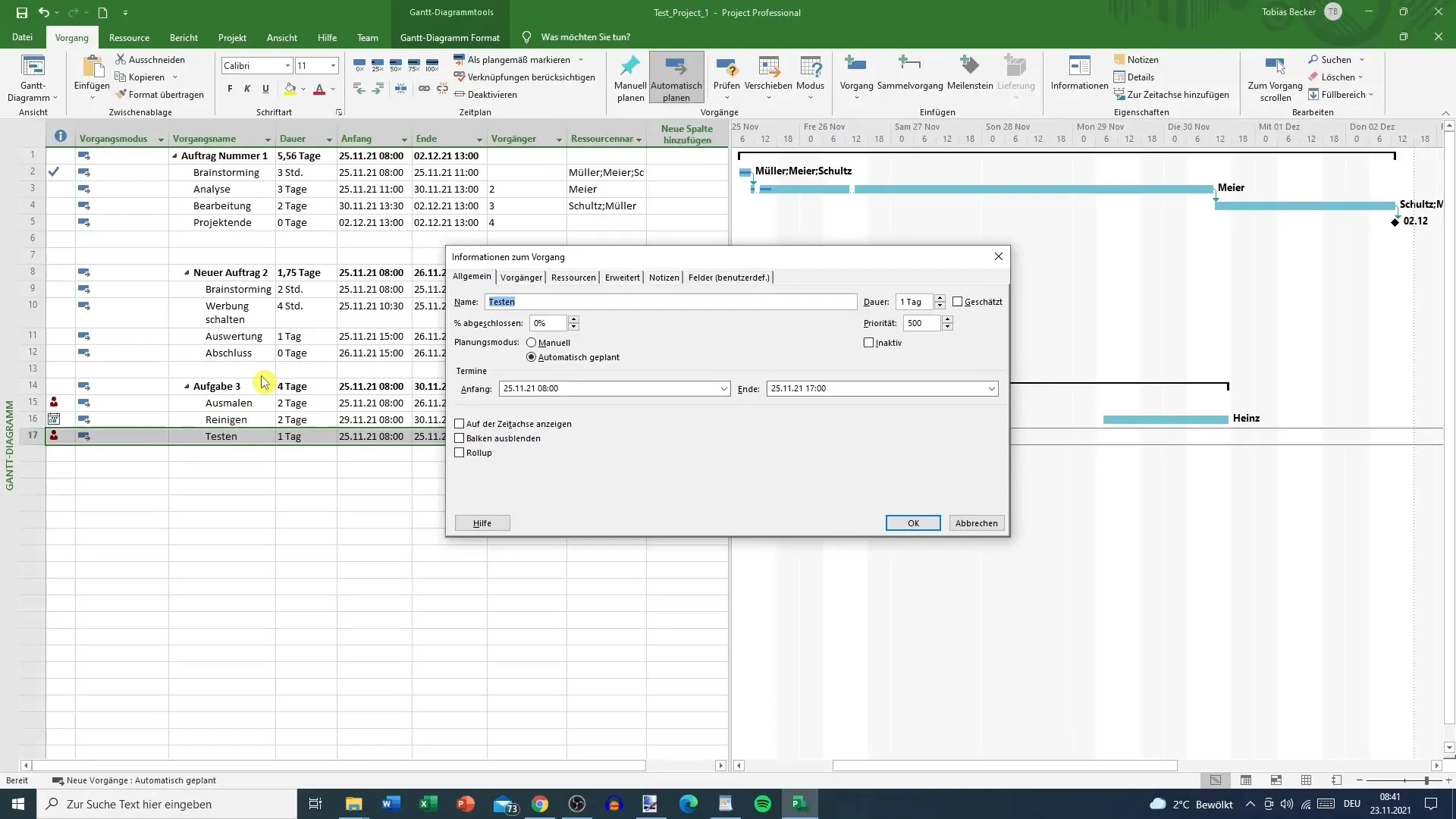
Nii saad oma protsesse neljal erineval viisil siduda ja projekti struktuuri täpselt korraldada.
Kokkuvõte - Sidumise võimalused MS Projectis: Samm-sammuline juhend
Protsesside tõhus sidumine MS Projectis on oluline projektijuhtimise aspekt. Kirjeldatud meetoditega saad tagada, et sinu ressursid on optimaalselt kasutatud ja sinu projekti plaan püsib realistlik.
KKK
kuidas saan MS Projectis protsesse siduda?Sa saad valida protsesse ja kas vajutada sidumisklahvi või kasutada Ctrl + F2.
Kas ma saan protsesside sidumise tühistada?Jah, vali seotud protsess ja kliki uuesti sidumisklahvil.
Kuidas arvestan töövabu päevi sidumisel?MS Project arvestab automaatselt töövabu päevi, kui sa sidud protsesse.
Kas MS Projectis on hiirepõhine sidumise meetod?Jah, sa saad kasutada sihikristikku, et siduda protsesse Gantt-diagrammis.
Kuidas sisestada eelkäijaid eelkäija veergu?Lihtsalt sisesta eelkäija ID vastavasse veergu ja kinnita nupuga „OK“.


